כדי לראות נתוני ביצועים בזמן אמת, צריך לוודא שהאפליקציה משתמשת בגרסת SDK של Performance Monitoring שתואמת לעיבוד נתונים בזמן אמת. מידע נוסף על נתוני ביצועים בזמן אמת
מעקב אחרי מדדי מפתח במרכז הבקרה
כדי לראות את המגמות של המדדים החשובים, מוסיפים אותם ללוח המדדים בחלק העליון של מרכז הבקרה ביצועים. אפשר לזהות במהירות רגרסיות על ידי בדיקת השינויים משבוע לשבוע, או לוודא שהשינויים האחרונים בקוד משפרים את הביצועים.
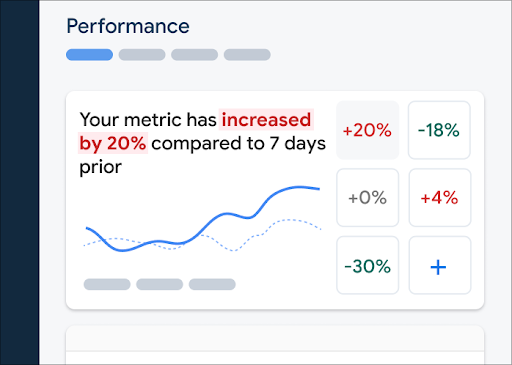 לוח הבקרה של מעקב אחרי ביצועים ב-Firebase" />
לוח הבקרה של מעקב אחרי ביצועים ב-Firebase" />
הנה כמה דוגמאות למגמות שאפשר לעקוב אחריהן:
- עלייה בזמן ההפעלה של האפליקציה מאז שהוספתם קריאה חדשה ל-API לחסימה של הפעלת האפליקציה
- ירידה בגודל המטען הייעודי (payload) של תגובה לבקשת רשת מאז שהטמעתם שינוי גודל של תמונות בגודל מלא לתמונות ממוזערות
- ירידה בשיעור ההצלחה של קריאה ל-API של צד שלישי במהלך הפסקת פעילות במערכת
כל חבר בפרויקט Firebase יכול להגדיר לוח מדדים משלו. אתם יכולים לעקוב אחרי מדדים שחשובים לכם, בזמן שחברים אחרים בפרויקט יכולים לעקוב אחרי קבוצות שונות לגמרי של מדדים מרכזיים בלוחות שלהם.
כדי להוסיף מדד ללוח המדדים:
- נכנסים אל לוח הבקרה לביצועים במסוף Firebase.
- לוחצים על כרטיס מדד ריק ובוחרים מדד קיים כדי להוסיף אותו ללוח.
- לוחצים על בכרטיס מדד עם נתונים כדי לראות עוד אפשרויות, לדוגמה, להחלפה או להסרה של מדד.
לוח המדדים מציג נתונים של מדדים שנאספו לאורך זמן, גם בצורה גרפית וגם כשינוי מספרי באחוזים.
- בכל כרטיס מדד מוצג אחוז השינוי בערך המדד בטווח הזמן שנבחר, וגם הערך האחרון שנאסף של המדד. ההצהרה בחלק העליון של לוח המדדים היא פרשנות של השינוי באחוזים.
- כברירת מחדל, בלוח המדדים מוצג הערך של האחוזון ה-90 של המדד, שזהה לערך שמוצג ב-Android Vitals. כדי לראות את חוויית השימוש באפליקציה של פלחים שונים של משתמשים, בוחרים אחוזון אחר מהתפריט הנפתח בחלק העליון של דף מרכז הבקרה.
- אם יש לכם גרסאות שונות של האפליקציה, תוכלו לראות את המגמה של ערך המדד בגרסה אחת בהשוואה לגרסה אחרת או בהשוואה לכל הגרסאות. בוחרים את הגרסאות מהתפריטים הנפתחים שמתחת לתרשים.
מה המשמעות של הצבעים אדום, ירוק ואפור?
לרוב המדדים יש מגמת שינוי רצויה, ולכן בלוח המדדים מוצגת פרשנות של נתוני המדד באמצעות צבעים, כדי להראות אם המגמה חיובית או שלילית.
לדוגמה, נניח שאתם עוקבים אחרי זמן ההפעלה של האפליקציה (ערך שצריך להיות קטן). אם הערך הזה עולה, לוח המדדים מציג את אחוז השינוי של המדד באדום, כדי להפנות את תשומת הלב לבעיה אפשרית. עם זאת, אם הערך יורד או לא משתנה, לוח המדדים מציג את האחוז בירוק או באפור, בהתאמה.
אם למדד מסוים אין כיוון מגמה רצוי ברור, כמו גודל מטען הייעודי (payload) של תגובה לבקשת רשת, לוח המדדים תמיד יציג את השינוי באחוזים של המדד באפור, ללא קשר למגמת הנתונים.
מה המשמעות של הקווים הרצופים והמקווקווים?
-
קו כחול כהה רצוף – הערך של המדד לאורך זמן עבור כל הגרסאות של האפליקציה
אפשר להתייחס לקו הזה כאל קו הבסיס של האפליקציה. -
קו ירוק בהיר רציף – הערך של המדד לאורך זמן לגרסה ספציפית של האפליקציה
כברירת מחדל, בלוח המדדים מוצגים נתונים של הגרסה העדכנית. כדי להציג גרסה אחרת בתרשים, משתמשים בתפריט הנפתח הראשון שמתחת לתרשים. -
קו אפור מלא – הערך של המדד לאורך זמן עבור גרסה ספציפית אחרת של האפליקציה
. כברירת מחדל, בלוח המדדים לא מוצגים נתונים של גרסה שנייה. כדי להציג גרסה שנייה בתרשים, משתמשים בתפריט הנפתח השני שמתחת לתרשים. -
קו מקווקו בצבע תכלת – ערך המדד עבור כל הגרסאות בזמן מסוים בעבר
. לדוגמה, אם בוחרים להציג תרשים של 7 הימים האחרונים ומעבירים את העכבר מעל 30 באוגוסט, הקו המקווקו בצבע תכלת יציג את ערך המדד עבור כל הגרסאות ב-23 באוגוסט.
הצגת עקבות והנתונים שלהם
כל העקבות של האפליקציה מוצגים בטבלת העקבות, שמופיעה בחלק התחתון של לוח הבקרה 'ביצועים'. כל סוג של נתוני מעקב מקובץ בטבלה בכרטיסיית משנה מתאימה. לדוגמה, כל העקבות של בקשות הרשת מפורטות בכרטיסיית המשנה בקשות רשת.
בטבלת העקבות מוצגים הערכים של כמה מדדים מובילים לכל עקבה, וגם אחוז השינוי בכל ערך של מדד. הערכים האלה מחושבים על סמך הבחירות של האחוזון וטווח הזמן שמוגדרים בחלק העליון של הכרטיסייה לוח בקרה. הנה כמה דוגמאות:
- אם בוחרים באחוזון 90% ובטווח זמן של 7 הימים האחרונים, ערך המדד יהיה האחוזון ה-90 של הנתונים שנאספו מהיום האחרון, ואחוז השינוי יהיה השינוי מאז 7 ימים לפני כן.
- אם תשנו את טווח התאריכים ל24 השעות האחרונות, הערך של המדד יהיה החציון של הנתונים שנאספו מהשעה האחרונה, ואחוז השינוי יהיה השינוי מאז 24 שעות לפני כן.
אפשר למיין את רשימת העקבות בכל כרטיסיית משנה לפי ערך המדד או לפי אחוז השינוי של מדד ספציפי. כך תוכלו לזהות במהירות בעיות פוטנציאליות באפליקציה.
כדי לראות את כל המדדים והנתונים של מעקב ספציפי, לוחצים על שם המעקב בטבלת המעקבים. בקטעים הבאים בדף הזה מפורטים פרטים נוספים.
הצגת נתונים נוספים לגבי מעקב ספציפי
Performance Monitoring מספק דף לפתרון בעיות במסוף Firebase, שבו מודגשים שינויים במדדים. כך קל לטפל בבעיות בביצועים ולצמצם את ההשפעה שלהן על האפליקציות והמשתמשים. אפשר להשתמש בדף פתרון הבעיות כשמגלים על בעיות פוטנציאליות בביצועים, למשל בתרחישים הבאים:
- אתם בוחרים מדדים רלוונטיים בלוח הבקרה ומבחינים בדלתא גדולה.
- בטבלת העקבות, ממיינים כך שהדלתאות הגדולות ביותר יוצגו בחלק העליון, ורואים שינוי משמעותי באחוזים.
- אתם מקבלים התראה באימייל על בעיה בביצועים.
אפשר לגשת לדף לפתרון בעיות בדרכים הבאות:
- במרכז הבקרה של המדדים, לוחצים על הלחצן הצגת פרטי המדד.
- בכל כרטיס מדד, לוחצים על
=> הצגת פרטים . בדף פתרון הבעיות מוצג מידע על המדד שבחרתם. - בטבלת העקבות, לוחצים על שם של עקבה או על ערך של מדד בשורה שמשויכת לעקבה הזו.
- בהתראה באימייל, לוחצים על Investigate now (בדיקה עכשיו).
כשלוחצים על שם של מעקב בטבלת המעקבים, אפשר להציג את פירוט המדדים שמעניינים אתכם. לוחצים על הלחצן
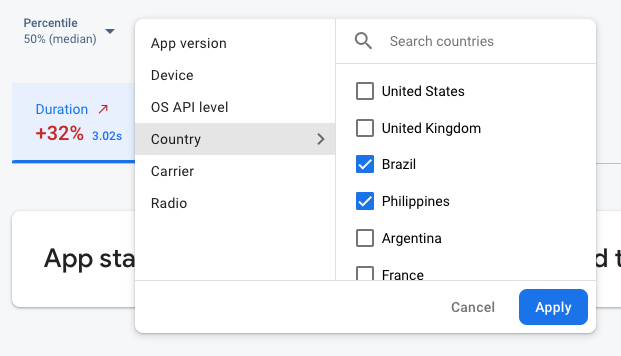 נתונים ממעקב אחרי ביצועים ב-Firebase שמסוננים לפי מאפיין" />
נתונים ממעקב אחרי ביצועים ב-Firebase שמסוננים לפי מאפיין" />
- אפשר לסנן לפי גרסת האפליקציה כדי לראות נתונים על גרסה קודמת או על הגרסה האחרונה.
- מסננים לפי מכשיר כדי לראות איך מכשירים ישנים יותר מריצים את האפליקציה
- כדי לוודא שהמיקום של מסד הנתונים לא משפיע על אזור מסוים, מסננים לפי מדינה.
הצגת כל המדדים שנאספו עבור מעקב
אחרי שלוחצים על מעקב, אפשר להציג פירוט של מדדים שמעניינים אתכם:
- מעקב אחר בקשות ברשת – כרטיסיות המדדים שזמינות הן זמן תגובה, גודל מטען ייעודי (payload) של תגובה, גודל מטען ייעודי (payload) של בקשה ושיעור ההצלחה.
- הפעלת האפליקציה, האפליקציה בחזית, האפליקציה ברקע ומעקב אחר קוד בהתאמה אישית – הכרטיסייה של המדד משך הזמן תמיד זמינה (מדד ברירת המחדל לסוגי המעקב האלה). במעקב אחר קוד מותאם אישית, אם הוספתם מדדים מותאמים אישית למעקב, יוצגו גם הכרטיסיות של המדדים האלה.
- נתוני מעקב אחר עיבוד המסך – כרטיסיות המדדים הזמינות הן עיבוד איטי ופריים קפואים.
סיכום הביצועים של המדד שנבחר מופיע ממש מתחת לכרטיסיות של המדדים. הסקירה כוללת משפט אחד על המגמה של המדד לאורך זמן, ותרשים להמחשת התפלגות הנתונים בטווח התאריכים שנבחר.
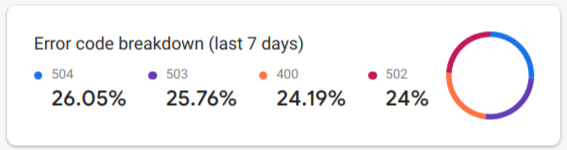 Firebase Performance Monitoring error code breakdown" />
Firebase Performance Monitoring error code breakdown" />
לדוגמה, אם המדד שנבחר הוא שיעור ההצלחה של הרשת, בתרשים מוצג פירוט של כל קודי השגיאה והאחוזים שלהם מתוך כל תגובות השגיאה (כולל קודי השגיאה שלא נכללו במסוף Firebase).
צפייה במידע מעמיק על הנתונים
אפשר לסנן ולפלח את הנתונים לפי מאפיין, או ללחוץ כדי להציג את הנתונים בהקשר של סשן שימוש באפליקציה.
לדוגמה, כדי להבין למה זמן התגובה האחרון של הרשת איטי, ולבדוק אם מדינה מסוימת משפיעה על הביצועים, פועלים לפי השלבים הבאים:
- בתפריט הנפתח של המאפיינים, בוחרים באפשרות מדינה.
- בטבלה, ממיינים לפי הערך האחרון כדי לראות את המדינות שהכי משפיעות על זמני התגובה של הרשת.
- בוחרים את המדינות עם הערכים האחרונים הכי גבוהים כדי להציג אותם בתרשים. אחר כך מעבירים את סמן העכבר מעל ציר הזמן בתרשים כדי לראות מתי זמני התגובה של הרשת הואטו במדינות האלה.
- כדי לחקור לעומק את שורשי הבעיות שקשורות לזמן התגובה של הרשת במדינות ספציפיות, מוסיפים מסננים למדינות האלה וממשיכים לחקור מאפיינים אחרים (כמו סוגי רדיו ומכשירים).
הצגת פרטים נוספים על סשנים של משתמשים
Performance Monitoring מספק גם דוחות על סשנים של משתמשים, שהם תקופות זמן שבהן האפליקציה שלכם פועלת בחזית. הדוחות האלה משויכים למעקב ספציפי, והם מציגים את המעקב בהקשר של ציר זמן של מעקבים אחרים שPerformance Monitoring נאספו במהלך אותו סשן.
לדוגמה, אפשר לראות את העקבות של הקוד המותאם אישית מסודרים לפי הסדר שבו הם התחילו (יחד עם משך הזמן של כל אחד מהם), ואפשר גם לראות את העקבות של בקשות הרשת שהתרחשו באותו הזמן.
במסוף מוצג מדגם אקראי של סשנים של משתמשים. הם זמינים לאפליקציות ל-Apple ול-Android ולכל סוגי העקבות חוץ מעקבות של עיבוד מסך.
אלה חלק מהנתונים הנוספים שתוכלו לראות לגבי סשן של משתמש:
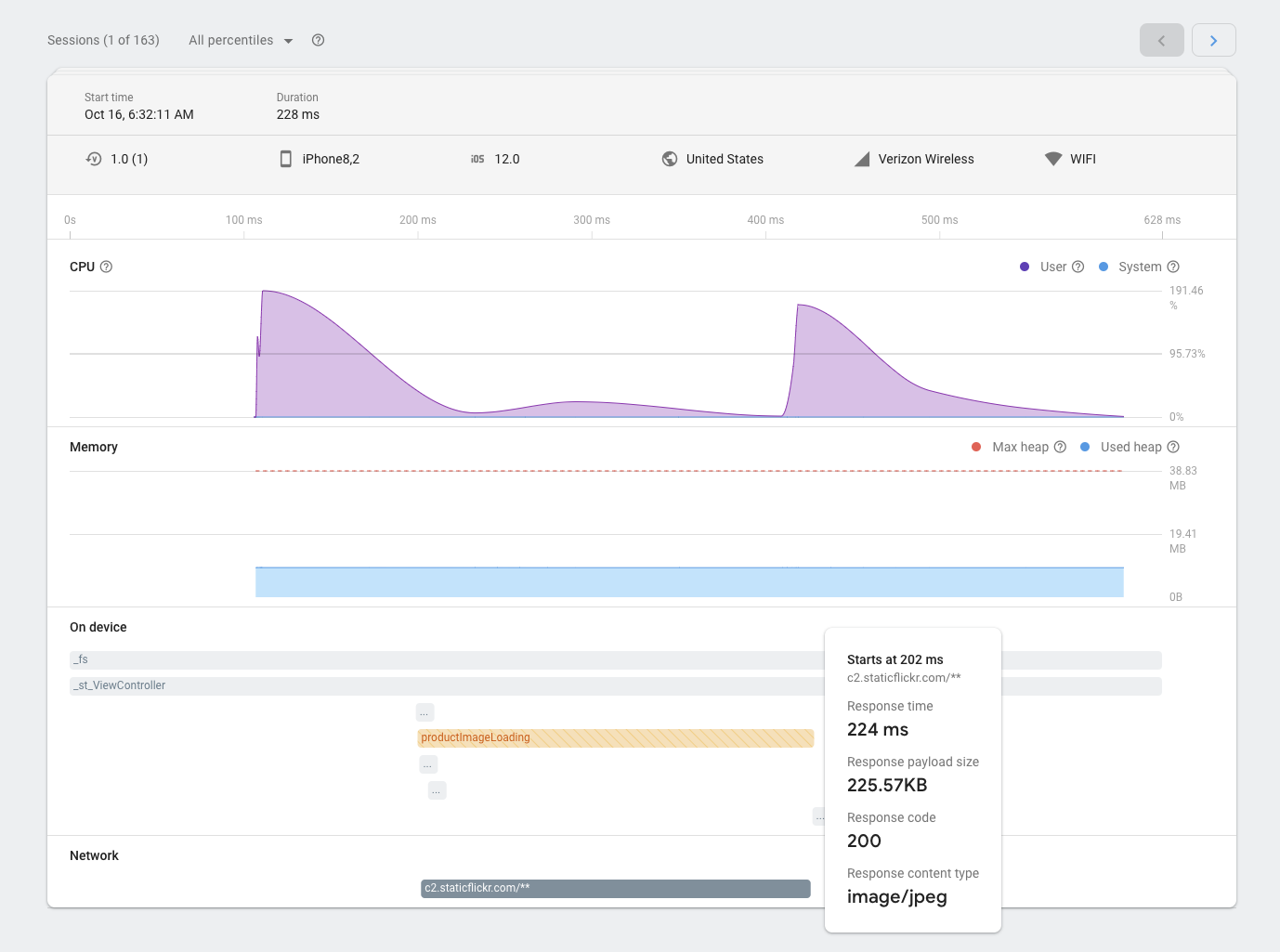 דף הסשנים של מעקב אחרי ביצועים ב-Firebase" />
דף הסשנים של מעקב אחרי ביצועים ב-Firebase" />
- מידע על ה-trace: מידע מפורט על ה-trace של הסשן, כולל שעת ההתחלה, שעת הסיום, מאפיינים (כמו מכשיר ומדינה) ומדדים רלוונטיים ל-trace מהסוג הזה (לדוגמה, משך הזמן של trace של קוד בהתאמה אישית או זמן התגובה של trace של בקשת רשת).
- CPU: כמה זמן משתמש וזמן מערכת האפליקציה צרכה במהלך הסשן
- זיכרון: נפח זיכרון הערימה שהאפליקציה השתמשה בו במהלך הסשן
איך צופים בנתוני הסשנים
- עוברים אל לוח הבקרה 'ביצועים' במסוף Firebase, גוללים למטה אל טבלת העקבות ולוחצים על כרטיסיית המשנה המתאימה לעקבה הרלוונטית.
- לוחצים על שם העקבה בטבלה כדי לראות את כל המדדים הזמינים שלה.
- כדי לראות את נתוני הסשנים של העקבות שצוין, לוחצים על הצגת כל הסשנים.
- כדי לראות את הסשנים שמשויכים לערך של תכונה במדד שנבחר, מעבירים את העכבר מעל השורה הרצויה ולוחצים על הטקסט סשנים שמופיע בעמודה הכי שמאלית של השורה הזו.
 Firebase Performance Monitoring trace with a link to sessions" />
Firebase Performance Monitoring trace with a link to sessions" />
סינון סשנים לפי אחוזון
הסשנים מחולקים לאחוזונים לכל מדד. בסשנים בטווחי אחוזונים נמוכים יותר הערך של המדד נמוך יותר מאשר בסשנים בטווחי אחוזונים גבוהים יותר.
כדי לסנן את הסשנים הזמינים לפי אחוזון, משתמשים בתפריט הנפתח של האחוזונים שמעל פרטי הסשנים או גוררים את נקודות האחיזה של התרשים.
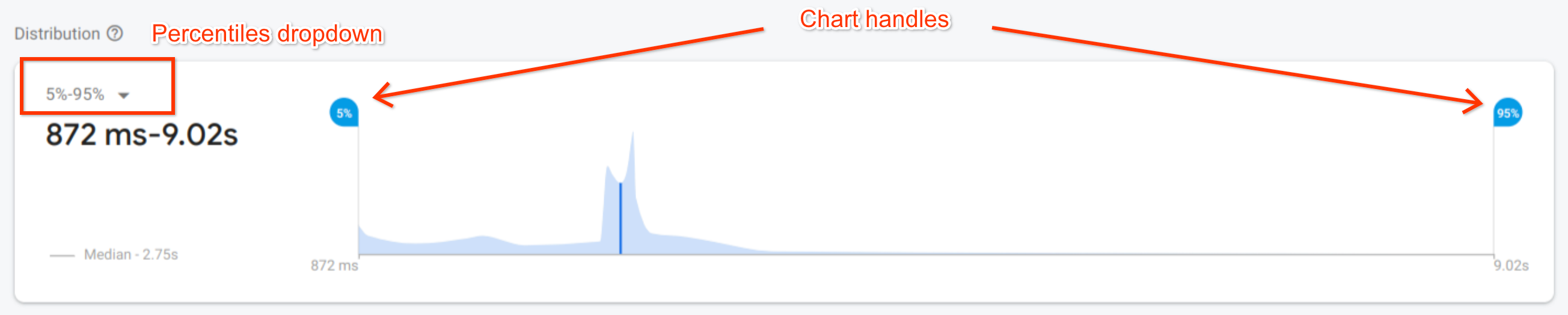 Firebase Performance Monitoring sessions page" />
Firebase Performance Monitoring sessions page" />

